はじめに
Linux Mintのソフトウェアマネージャーを開いて、特定のアプリのサイズを見たときに「えっ?」と思ったことはないだろうか?
例えば、Telegramが1.1GBと表示されている。しかし、他のディストリビューションではそこまでのサイズではない。これはなぜなのか?同じアプリなのに、こんなにもサイズが違うのは腑に落ちない。これについて少し深掘りしてみよう。
Flatpakが影響している?
Linux Mintでソフトウェアサイズが大きく表示される理由のひとつとして、「Flatpak(フラットパック)」の影響が挙げられる。
Flatpakはアプリケーションの配布とサンドボックス化を提供する仕組みだが、その特性上、通常のシステムパッケージと違い、依存関係(ライブラリなど)を独自に持っている。そのため、アプリごとに必要なものが全部含まれるのでサイズが大きくなりがちなのだ。
例:
– 通常のパッケージ管理(APTなど):OS全体で共有されるライブラリを利用するため、アプリ本体のサイズだけがカウントされる。
– Flatpak:他のアプリと共有できるはずのライブラリも同梱するため、表示されるサイズが大きくなる。
つまり、Linux Mintのソフトウェアマネージャーでは、Flatpak版のアプリがインストールされる場合、その依存関係も含めた「最大サイズ」が表示されるのだ。
実際のインストールサイズはもっと小さい
しかし、実際に1.1GBがすべてインストールされるわけではない。例えば、Flathub上のTelegramの実際のサイズはそこまで大きくない。
Mintのソフトウェアマネージャーは「最悪のシナリオ」のサイズを表示する仕様になっているようであり、現在のシステムにすでに存在する依存関係は再インストールされない。
これはWindowsとLinuxの違いにも通じる。Windowsではプログラムごとに必要なライブラリを持つが、Linuxではライブラリを共有する。
Flatpakも同様の仕組みだが、通常のパッケージ管理とは異なり、OSの他の部分から独立しているため、依存関係が重複することがある。そのため、一見すると「とんでもないサイズ」に見えてしまう。
Linux Mintユーザーはどうすればいいのか?
では、Linux Mintユーザーはどうすれば、この「巨大に見えるソフトウェアサイズ問題」と付き合えばいいのか?
1. Flatpak以外のパッケージを探す
Mintのソフトウェアマネージャーでは、アプリごとに「Flatpak版」と「通常のAPT版」が提供されている場合がある。サイズを気にするなら、APT版(またはSnap版)があるかどうかを確認してみよう。
2. 実際のディスク使用量をチェック
du -sh コマンドを使えば、インストール済みのアプリが本当にどれだけディスクを使っているのか確認できる。例えば、以下のように実際のTelegramのサイズを調べられる。
du -sh ~/.var/app/org.telegram.desktop
これを見れば、表示されている1.1GBが「本当にインストールされているのか」確かめることができる。
3. Flatpakの管理を工夫する
Flatpakの依存関係は、他のFlatpakアプリと共有される。
つまり、一つのアプリだけなら大きく感じるが、Flatpakアプリを増やしていくと、新たな依存関係のダウンロードが減るため、実質的なサイズは抑えられる可能性がある。
まとめ
Linux Mintのソフトウェアマネージャーでは、Flatpak版のアプリをインストールする際に、依存関係を含めた「最大サイズ」が表示されるため、一見すると驚くほど大きく見える。
しかし、実際のディスク使用量はそこまでではなく、Flatpakの特性上、他のFlatpakアプリを使い始めるとサイズ効率が良くなる。
もし、インストールサイズを抑えたいなら、APT版のアプリを探すか、Flatpakの管理を工夫するのがベターだ。
Linux Mintを使うなら、こうしたパッケージ管理の仕組みを理解しておくと、より快適に環境をカスタマイズできるだろう。

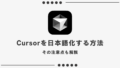
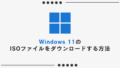
コメント